Awaria dysku twardego w systemie Linux jest znacznie mniej powszechnaw dzisiejszych czasach, ponieważ wielu fanów Linuksa wie dużo o swoich dyskach twardych. Jednak żaden sprzęt nie jest niepokonany i zdarzają się wypadki. Z tego powodu dobrym pomysłem jest sprawdzanie stanu dysku twardego i podejmowanie działań zapobiegawczych, jeśli coś jest nie tak.
Sprawdzanie stanu dysku twardego jest dość łatwe dzięki odpowiednim narzędziom. W tym artykule omówimy dwa szybkie sposoby spojrzenia na dyski twarde w systemie Linux i sprawdzenia ich stanu zdrowia.
1. Smartctl
Nowoczesne dyski twarde mają „S.M.A.R.T ..”. Jest to funkcja, która pozwala systemom operacyjnym (takim jak Linux, Mac i Windows) na sprawdzenie integralności i kondycji dysków twardych.
Uwaga: najszybszym sposobem sprawdzenia, czy dysk ma funkcje „S.M.A.R.T.”, jest wyjęcie go z komputera i przeczytanie informacji na etykiecie. Ewentualnie zaznacz pole, w którym przyszło.
Zainstaluj Smartmontools
W systemie Linux istnieje wiele sposobów sprawdzenia S.M.A.R.T. status dysku twardego. Jednak prawdopodobnie najszybszym sposobem jest smartctl. Zanim przejdziemy do korzystania z tego narzędzia, musimy podać instrukcje dotyczące sprawdzania kondycji dysków twardych smartlctl.
Aby zainstalować Smartmontools, otwórz terminal i postępuj zgodnie z instrukcjami, które odpowiadają twojej dystrybucji Linuksa.
Ubuntu
sudo apt install smartmontools
Debian
sudo apt-get install smartmontools
Arch Linux
sudo pacman -S smartmontools
Fedora
sudo dnf install smartmontools
OpenSUSE
sudo zypper install smartmontools
Ogólny Linux
Ponieważ pakiet programów Smartmontools jest jednym z nichgłówne sposoby sprawdzania stanu dysku twardego pod Linuksem, istnieje duża szansa, że nawet najbardziej nieznana dystrybucja będzie mogła go zainstalować. Aby go uzyskać, otwórz okno terminala, wyszukaj „smartmontools” i zainstaluj go tak, jak zwykle instalujesz programy. Możliwe jest również pobranie Smartmontools (za pomocą kodu źródłowego) z oficjalnej strony internetowej.
Stan dysku twardego - Smartctl
Smartctl jest dość łatwy w użyciu. Aby sprawdzić jego kondycję, wykonaj następujące kroki.
Krok 1: Otwórz terminal i zyskaj powłokę root za pomocą su lub sudo -s.
su -
Krok 2: Wymień dyski twarde podłączone do komputera z systemem Linux za pomocą lsblk dowództwo. Pamiętaj, że / dev / sdX to etykieta urządzenia, a / dev / sdX # oznacza numer partycji.
lsblk
Krok 3: Przejrzyj listę napędów i znajdź dysk, który chcesz sprawdzić. Po znalezieniu podświetl go myszą i zanotuj go.
Krok 4: W terminalu użyj smartctl polecenie wydrukowania S.M.A.R.T. status twojego urządzenia. Pamiętaj, aby zmienić „X” za pomocą nazwy etykiety dysku.

smartctl -a /dev/sdX
Przejrzyj dane wyjściowe i określ stan dysku. Powtórz ten proces, jeśli masz wiele dysków twardych.
Chcesz zapisać raport dysku smartctl na później? Prześlij go do pliku za pomocą poniższego polecenia!
smartctl -a /dev/sdX >> /home/username/Documents/drive-report.txt
Dyski Gnome
Jeśli nie jesteś wielkim fanem terminala, alenadal musisz sprawdzić stan swojego dysku twardego w systemie Linux, rozważ użycie Gnome Disks. Obejmuje kilka S.M.A.R.T. funkcje, w tym podstawowe sprawdzanie kondycji i funkcje testowania zarówno dla wirujących napędów, jak i dysków SSD.
Aby zdobyć Dyski Gnome, otwórz menu aplikacji, wyszukaj „Dyski” i uruchom je. Lub, jeśli nie masz go zainstalowanego, postępuj zgodnie z instrukcjami poniżej dla twojego systemu operacyjnego.
Ubuntu
sudo apt install gnome-disk-utility
Debian
sudo apt-get install gnome-disk-utility
Arch Linux
sudo pacman -S gnome-disk-utility
Fedora
sudo dnf install gnome-disk-utility
OpenSUSE
sudo zypper install gnome-disk-utility
Ogólny Linux
Dyski Gnome to podstawowa część pulpitu Gnome. Można go znaleźć we wszystkich systemach operacyjnych, które dystrybuują Gnome, Gnome Shell i jego oprogramowanie. Jeśli musisz go zainstalować w systemie operacyjnym i nie możesz go znaleźć, kod źródłowy jest dostępny online.
Stan dysku twardego - dyski Gnome
Uruchom aplikację Gnome Disk na komputerze z systemem Linux. Kiedy się otworzy, automatycznie wybierze pierwszy dysk twardy podłączony do komputera (zwykle ten, który używa Slot0 / Slot1 w porcie SATA na płycie głównej).
Na pierwszy rzut oka można zobaczyć S.M.A.R.T. informacje o dysku twardym, patrząc na sekcję „ocena” dysków Gnome.
Aby uzyskać pełny odczyt S.M.A.R.T. na dysku twardym dane i ogólny stan zdrowia, naciśnij Ctrl + S na klawiaturze.
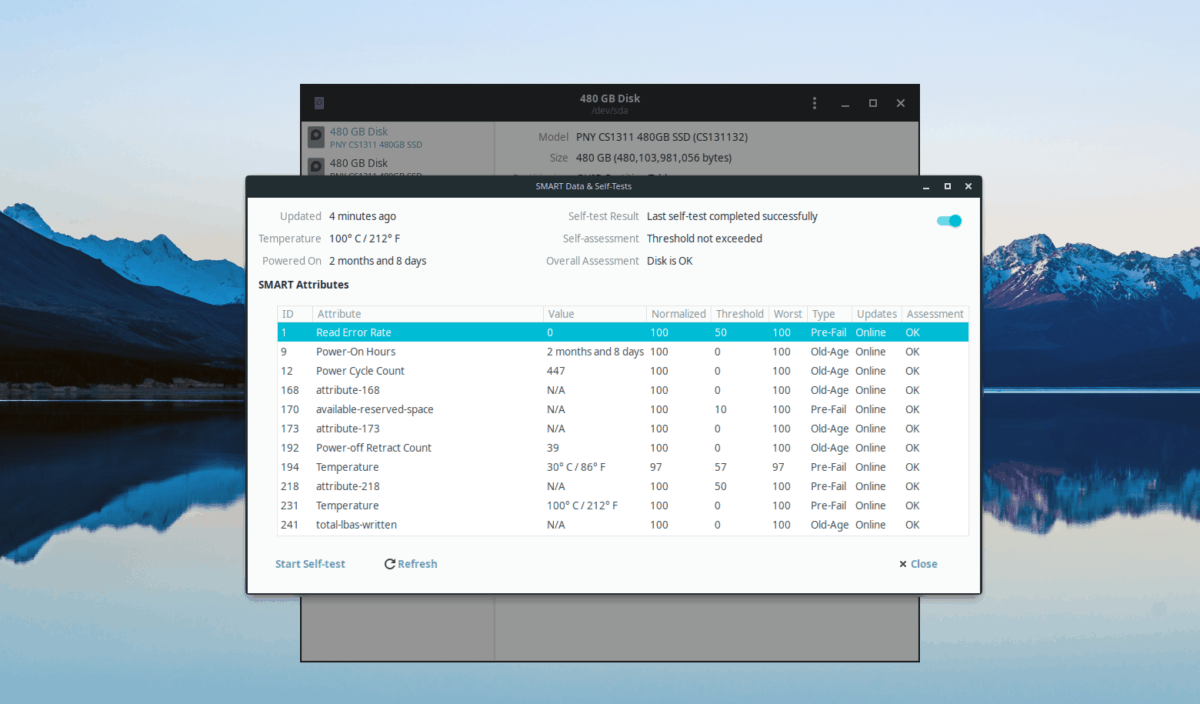
Naciskając Ctrl + S połączenie wywołuje S.M.A.R.T. pulpit nawigacyjny, który drukuje (w łatwy sposób) wszystkie błędy i problemy występujące na wybranym dysku twardym.
Uruchom testy
Chcesz przetestować swój dysk? Otwórz S.M.A.R.T. pulpit nawigacyjny w dyskach Gnome, a następnie kliknij opcję „Autotest”, aby uruchomić podstawowe testy kondycji dysku twardego.













Komentarze